Banyak Apple MacBook yang memiliki kemampuan memutar konten video rentang dinamis tinggi (HDR), menampilkan warna putih lebih cerah dan hitam lebih gelap dengan kemungkinan variasi yang lebih halus di antara kedua ekstrem ini. Hal ini menjadikan MacBook yang kompatibel cocok untuk menonton film dan serial video dan juga cara mudah untuk melihat video yang direkam dengan iPhone yang mampu menangkap konten HDR.
Isi
- Cara menonton film HDR di layar MacBook
- Cara melihat video HDR di monitor eksternal
- Mengapa HDR tidak terlihat lebih cerah di MacBook?
- Mengapa HDR hilang pada monitor eksternal?
- MacBook mana yang mendukung HDR?
- Format HDR manakah yang didukung MacBook?
- Menghubungkan perangkat keras yang kompatibel dengan HDR ke MacBook
Video yang Direkomendasikan
Sedang
20 menit
MacBook Air atau Pro mulai tahun 2018 atau lebih baru
Melihat HDR film dan video di MacBook bisa sangat sederhana dalam beberapa kasus dan membuat frustrasi pada kasus lain. Saat MacBook kompatibel yang sudah memiliki layar HDR digunakan di rumah, biasanya MacBook tersebut langsung berfungsi. Untuk pengaturan yang lebih rumit seperti a
MacBook dengan monitor eksternal atau saat mencoba menonton
Cara menonton film HDR di layar MacBook
Jika MacBook Air atau MacBook Pro Anda mampu menampilkan konten HDR di layar internalnya, rentang dinamis penuh akan ditampilkan saat laptop dicolokkan ke adaptor daya. Saat MacBook dicabut dan dijalankan dengan daya baterai, MacBook mungkin menampilkan rentang dinamis standar (SDR) untuk memperpanjang waktu antar pengisian daya.
apel memang memungkinkan fitur penghemat baterai ini diganti. Untuk selalu melihat konten HDR dengan kualitas terbaik di layar MacBook, kunjungi Baterai atau Penyimpan daya panel masuk Preferensi sistem dan hapus centang Optimalkan streaming video saat menggunakan baterai.

Cara melihat video HDR di monitor eksternal
MacBook yang memiliki kemampuan HDR juga bisa bermain
Penting untuk memeriksanya Rentang dinamis tinggi diaktifkan untuk monitor eksternal di Menampilkan panel dari Preferensi sistem. Jika opsi ini tidak dicentang, layar yang berkemampuan HDR10 hanya akan menampilkan video dalam kualitas SDR yang lebih rendah.
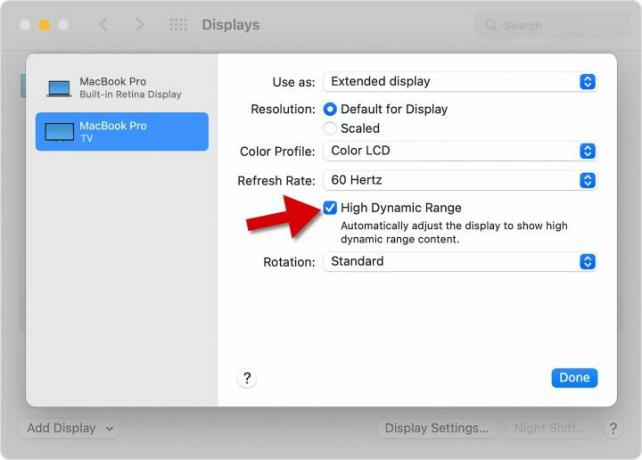
Mengapa HDR tidak terlihat lebih cerah di MacBook?
Setiap MacBook Pro 14 inci dan 16 inci yang dirilis Apple pada tahun 2021 menyertakan layar XDR internal yang dapat mencapai kecerahan puncak 1.600 nits untuk konten HDR. Itu sangat intens untuk sebuah laptop dan akan memberikan hasil yang luar biasa
Setiap MacBook lainnya hingga saat ini, termasuk M2 MacBook Pro dan MacBook Air terbaru, memiliki layar dengan kecerahan 500 nits atau kurang. Itu berarti video HDR akan memiliki rentang dinamis yang baik tetapi tidak akan mendekati tingkat kecerahan yang diharapkan jika terbiasa menonton.
Mengapa HDR hilang pada monitor eksternal?
Jika video HDR terlihat buram di monitor eksternal, ini menunjukkan adanya ketidakcocokan pada perangkat keras atau perangkat lunak. Penyelesaiannya mungkin sesederhana memeriksa beberapa opsi di System Preferences. Jika monitor tidak kompatibel dengan HDR10 dan Dolby Vision atau MacBook tidak mendukung
MacBook mana yang mendukung HDR?
Setiap MacBook Pro dan MacBook Air yang diperkenalkan pada tahun 2018 atau setelahnya mampu mendukung video HDR. Hal ini berlaku baik untuk tampilan internal maupun eksternal monitor jika kompatibel dengan HDR10. Untuk model lama,
Format HDR manakah yang didukung MacBook?
Ada beberapa jenis Teknologi video HDR, termasuk Dolby Vision, HDR10, HLG, dan banyak lagi. Seperti kebanyakan teknologi, akan selalu ada sesuatu yang baru dan lebih baik di masa mendatang. Apple MacBook Air dan Pro laptop mendukung banyak format HDR, dalam beberapa kasus mengonversi konten ke HDR10 untuk monitor eksternal.
Pengecualian penting adalah HDR10+, variasi populer yang dikembangkan bersama oleh Samsung dan Amazon pada tahun 2017, dan format yang belum didukung Apple. HDR10+ kompatibel dengan HDR10, sehingga konten HDR10+ akan muncul sebagai format HDR10 yang lebih umum bila dilihat pada layar yang kompatibel.

Menghubungkan perangkat keras yang kompatibel dengan HDR ke MacBook
Untuk menonton video dalam segala kehebatan HDR, setiap bagian dalam teka-teki harus pas. MacBook harus kompatibel, kontennya harus didukung
Saat menggunakan monitor DisplayPort, monitor tersebut harus dihubungkan ke Petir pelabuhan. Layar HDMI dapat disambungkan ke port HDMI atau port Thunderbolt dengan menggunakan adaptor USB-C yang kompatibel. Pro Display XDR Apple harus dihubungkan melalui
Menonton film dan video HDR cukup memanjakan mata, membuat Anda merasa semakin dekat dengan pemandangan yang terjadi di kehidupan nyata. Paling model MacBook yang lebih baru mendukung HDR konten, dan beberapa bahkan memiliki layar XDR super terang di dalamnya. Meskipun MacBook memiliki tampilan intensitas lebih rendah, Anda dapat menambahkan monitor eksternal untuk mendapatkan gambar yang lebih besar dan cerah yang memungkinkan
Rekomendasi Editor
- Penawaran MacBook kembali ke sekolah terbaik: Hemat untuk MacBook Air dan Pro
- M3 MacBook Pro mungkin diluncurkan lebih cepat dari perkiraan siapa pun
- MacBook Air masih berada pada harga terendah setelah Prime Day 2023
- Kesepakatan MacBook Air yang fantastis ini berakhir pada tengah malam
- Cara menggabungkan file PDF di Windows, macOS, atau web
Tingkatkan gaya hidup AndaTren Digital membantu pembaca mengawasi dunia teknologi yang bergerak cepat dengan semua berita terkini, ulasan produk yang menyenangkan, editorial yang berwawasan luas, dan cuplikan unik.




